للتصميم الكفء للنص في معالج النصوص ، يوفر Word أوضاع محاذاة بالنسبة لحافة الصفحة. يمكن محاذاة كتل النص المختلفة بالعرض أو الوسط أو اليسار أو اليمين. يتم تطبيق تنسيق مماثل على الجزء المحدد من النص. عند تحديد محاذاة معينة ، يجب أن تأخذ في الاعتبار بنية المستند النصي الذي يتم إنشاؤه. عادةً ما يتم توسيط العناوين على السطر. يمكن تباعد النص الأساسي بالتساوي عبر العرض بالكامل أو محاذاته إلى يسار الصفحة.
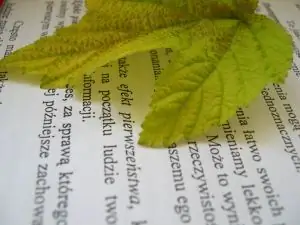
ضروري
معالج الكلمات
تعليمات
الخطوة 1
ابحث عن أزرار محاذاة النص على شريط الأدوات. في بعض الأحيان قد لا يتم تخصيص اللوحة وقد تكون بعض أزرار الأوامر مفقودة منها. في هذه الحالة ، يجب إضافتهم إلى شريط الأدوات قبل التنسيق.
الخطوة 2
افتح عنصر القائمة "الخدمة" والعنصر الفرعي "الإعدادات". في النافذة التي تظهر ، افتح علامة التبويب "الأوامر". على يمين القائمة ، حدد سطر "تنسيق". في هذه الحالة ، سيتم عرض رموز الأوامر على اليمين في القائمة ، ومن بينها أوامر المحاذاة. لمزيد من استخدامها ، اسحب الرموز بالماوس إلى شريط أدوات المحرر.

الخطوه 3
حدد كتلة النص المحاذاة التي كتبتها في Word. للقيام بذلك ، ضع المؤشر في بداية الكتلة ، وأثناء الضغط باستمرار على مفتاح "Shift" ، حرك المؤشر الحالي إلى نهاية النص المحدد. أو حدد النص بالماوس. للقيام بذلك ، انقر مع الاستمرار فوق زر الماوس الأيسر في بداية النص ، وحرك الماوس إلى نهاية الكتلة وحرره.

الخطوة 4
قم بمحاذاة النص على الصفحة وفقًا للتنسيق المطلوب. للقيام بذلك ، انقر فوق زر المحاذاة المناسب.






